Tilføj en ny WhatsApp-kontakt ved hjælp af en tilpasset QR-kode

Se hvor nemt det er at tilføje en ny WhatsApp-kontakt ved hjælp af din tilpassede QR-kode for at spare tid og gemme kontakter som en professionel.
Med så mange online farer derude, er det ikke underligt, at brugere ønsker at sikre deres konti så meget som muligt. Du har din anti-virus og andre apps til at forbedre din enheds sikkerhed endnu mere. Men hvad med din WhatsApp-konto? Er der noget, du kan gøre for at holde din WhatsApp-konto sikker?
Der er nogle justeringer, du kan foretage på din WhatsApp-konto for at hjælpe med at holde den sikker. Ved at foretage disse ændringer kan kun autoriserede personer se dine oplysninger og vil ikke læse dine beskeder. Du kan f.eks. forhindre andre i at føje dig til grupper .
En anden ting, du kan gøre for at holde din WhatsApp-konto sikker, er at aktivere totrinsbekræftelse . Men der er en ting mere, du kan gøre, som vil forhindre nogen i at læse dine WhatsApp-beskeder; tillade fingeraftrykslåsen.
For at aktivere fingeraftrykslåsen på WhatsApp skal du gå til Indstillinger efterfulgt af Privatliv. Gå hele vejen ned og vælg indstillingen Fingeraftrykslås.
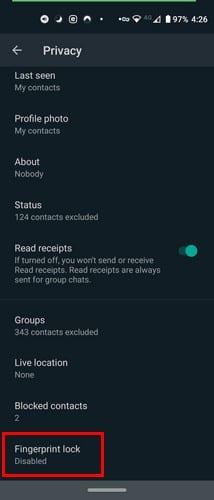
Slå indstillingen til, der siger Lås op med fingeraftryk.
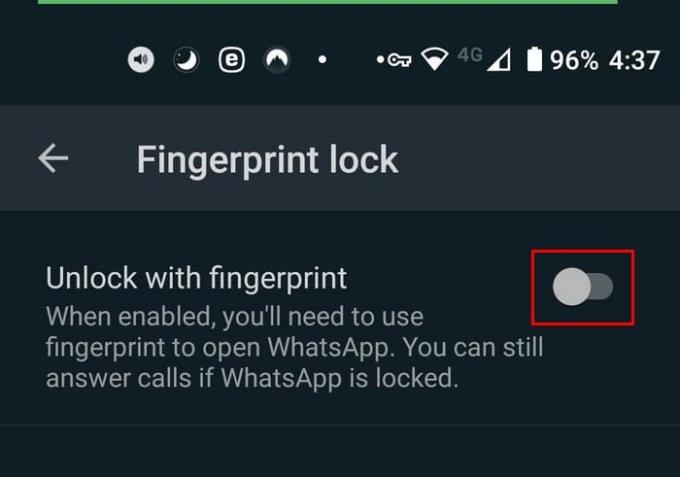
Når du har aktiveret det, bliver du bedt om at bekræfte dit fingeraftryk. Placer din finger på sensoren, og dit fingeraftryk vil blive godkendt. Derefter kan du vælge, hvornår du vil låse din WhatsApp-konto automatisk. Du kan vælge mellem:
Du vil også se en mulighed for at vise eller skjule oplysningerne i de beskeder, du får nederst.
Medmindre du foretager de nødvendige justeringer, kan enhver se dit profilbillede, status, sidst set osv. Medmindre du ikke har noget imod, at nogen ser disse oplysninger, skal du gå ind i WhatsApps indstillinger. Når du er i Indstillinger, skal du gå til Privatliv.
Under afsnittet Hvem kan se mine personlige oplysninger, kan du justere sikkerhedsindstillingerne for Sidst set, Profilbillede, Om status og Blokerede kontakter. Når du trykker på en af disse muligheder, giver WhatsApp muligheder som:
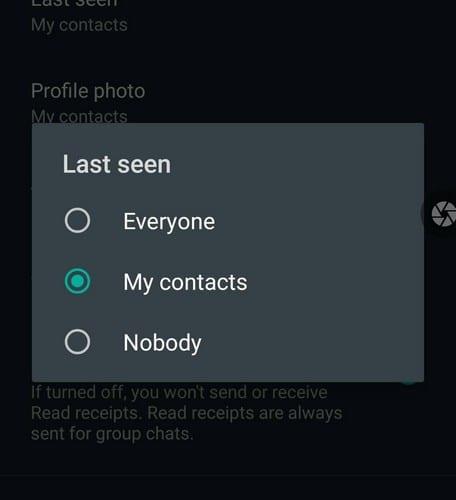
Under Status Privat kan du vælge, hvem du deler din status med. Du vil se en mulighed for at tillade visse personer at se det, mens andre vil blive blokeret.
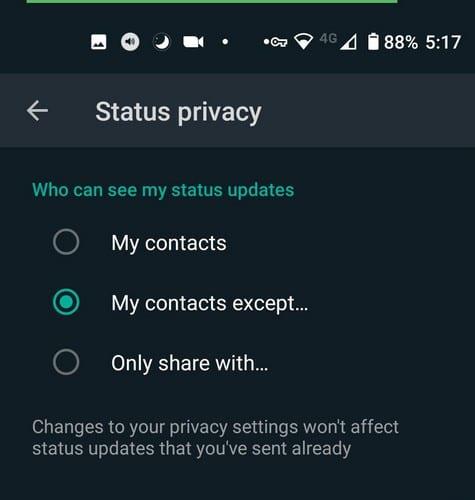
Nogle gange går specifikke kontakter galt, og du er nødt til at blokere dem for at få ro. For at blokere nogen på WhatsApp skal du gå til Indstillinger > Privatliv > Blokerede kontakter. Øverst til højre vil du se et personikon med et plustegn. Tryk på den, og vælg den person, du vil blokere.
Personen tilføjes automatisk. Hvis du nogensinde ombestemmer dig, skal du trykke længe på kontakten, og muligheden for at fjerne blokeringen vises. Tryk på den, og personen vil blive fjernet fra den blokerede liste.
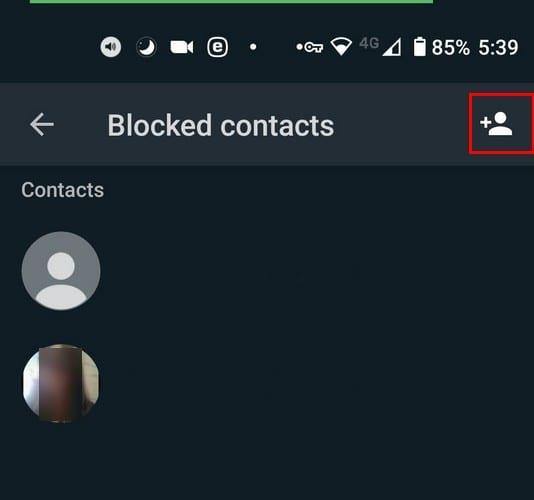
Som du kan se, er der en del ting, du kan gøre for at holde din WhatsApp-konto sikker. Gik jeg glip af nogen sikkerhedsfunktioner, du bruger? Del dine tanker i kommentarerne nedenfor.
Se hvor nemt det er at tilføje en ny WhatsApp-kontakt ved hjælp af din tilpassede QR-kode for at spare tid og gemme kontakter som en professionel.
Lydløs gruppetekstbeskeder i Android 11 for at holde notifikationer under kontrol for Beskeder-appen, WhatsApp og Telegram.
Fungerer WhatsApp Web ikke? Bare rolig. Her er nogle nyttige tips, du kan prøve for at få WhatsApp til at fungere igen.
Nogle brugere har klaget over, at WhatsApp ikke downloader mediefiler. Vi har undersøgt sagen og fundet fem løsninger.
Selvom WhatsApp er et fantastisk værktøj at have, kan du finde på at ville slippe af med din konto. Blot at afinstallere appen fjerner faktisk ikke
For de fleste telefonbrugere er det bedre at have deres apps og system til at bruge et mørkere farveskema – det er lettere for øjnene, mindre forstyrrende i et mørkere miljø,
For at lytte til lydbeskeder på WhatsApp uden at afsenderen ved det, skal du videresende beskeden til en anden eller aktivere flytilstand.
Lær, hvordan du svarer på en bestemt besked i Whatsapp.
Det er et velkendt faktum, at de fleste af de apps, der ejes af Facebook, nu har en "Stories"-funktion. Den er også til stede på WhatsApp i form af "WhatsApp-status". Desværre må de fleste brugere ty til at tage et skærmbillede.
At slå WhatsApp-chats fra kan give dig ro i sindet, når du har en tendens til at få mange beskeder. Du prøver at holde dig på toppen og svare lige så mange som dig
Tilføj noget liv til dine WhatsApp-klistermærker ved at tilføje noget lyd til dem. Her er hvordan.
Hader du ikke bare det, når du sender nogen en WhatsApp, og de tager evigheder om at se på beskeden? Enten ignorerer de dine beskeder, eller også gør de det
Grupper på WhatsApp er en fantastisk måde at dele information med og chatte med flere personer på én gang ... men mellem spam og grupper, der overlever deres
Før 2019 var den eneste måde at forhindre nogen i at tilføje en anden til en gruppe ved at blokere gruppens administratorer personligt. Dette udgjorde alle mulige
Lær, hvordan du finder ud af, om nogen har blokeret dig på WhatsApp, Instagram eller Facebook.
Hvad sker der, hvis du ikke accepterer WhatsApps nye vilkår og betingelser? Den er ikke køn.
Se, om WhatsApp deler dine private oplysninger med Facebook siden 2016. Der er dog tre dages ventetid.
Se, hvor nemt det er at sende lydbeskeder fra WhatsApp til Telegram og omvendt. Følg disse nemme trin.
Gør beskeder nemmere at læse ved at forstørre teksten på enhver WhatsApp-chat. Se, hvordan du kan gøre det.
Hvis du ikke kan sende billeder, videoer eller andre filer via WhatsApp, understøttes filformatet muligvis ikke. Eller det kan være en midlertidig fejl.
Efter at have rootet din Android-telefon har du fuld systemadgang og kan køre mange typer apps, der kræver root-adgang.
Knapperne på din Android-telefon er ikke kun til at justere lydstyrken eller vække skærmen. Med et par enkle justeringer kan de blive genveje til at tage et hurtigt billede, springe sange over, starte apps eller endda aktivere nødfunktioner.
Hvis du har glemt din bærbare computer på arbejdet, og du har en vigtig rapport, du skal sende til din chef, hvad skal du så gøre? Brug din smartphone. Endnu mere sofistikeret, forvandl din telefon til en computer for at multitaske lettere.
Android 16 har låseskærmswidgets, så du kan ændre låseskærmen, som du vil, hvilket gør låseskærmen meget mere nyttig.
Android Picture-in-Picture-tilstand hjælper dig med at formindske videoen og se den i billede-i-billede-tilstand, hvor du ser videoen i en anden brugerflade, så du kan lave andre ting.
Det bliver nemt at redigere videoer på Android takket være de bedste videoredigeringsapps og -software, som vi nævner i denne artikel. Sørg for, at du har smukke, magiske og stilfulde billeder, som du kan dele med venner på Facebook eller Instagram.
Android Debug Bridge (ADB) er et kraftfuldt og alsidigt værktøj, der giver dig mulighed for at gøre mange ting, f.eks. finde logfiler, installere og afinstallere apps, overføre filer, roote og flashe brugerdefinerede ROM'er og oprette sikkerhedskopier af enheden.
Med automatiske klik-applikationer behøver du ikke at gøre meget, når du spiller spil, bruger applikationer eller bruger opgaver, der er tilgængelige på enheden.
Selvom der ikke findes nogen magisk løsning, kan små ændringer i, hvordan du oplader, bruger og opbevarer din enhed, gøre en stor forskel i at bremse batterislid.
Den telefon, som mange elsker lige nu, er OnePlus 13, fordi den udover overlegen hardware også besidder en funktion, der har eksisteret i årtier: den infrarøde sensor (IR Blaster).



























